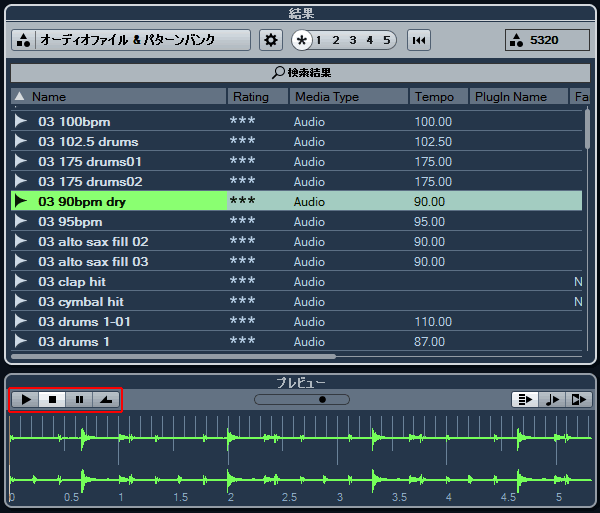Cubaseのサウンドブラウザーでは、オーディオファイルやドラムなどのMIDIパターンが入っておりますので、それを自分の曲に組み込んで曲作りを行う事が出来ます。
本日は、Cubase全部のバージョンで使用出来る方法をご説明します。
サウンドブラウザーの使い方
まずは、メニューの中の
メディア
↓
サウンドブラウザーを開くをクリック。
すると、下記WINDOW(ウインドウ)が表示されると思います。
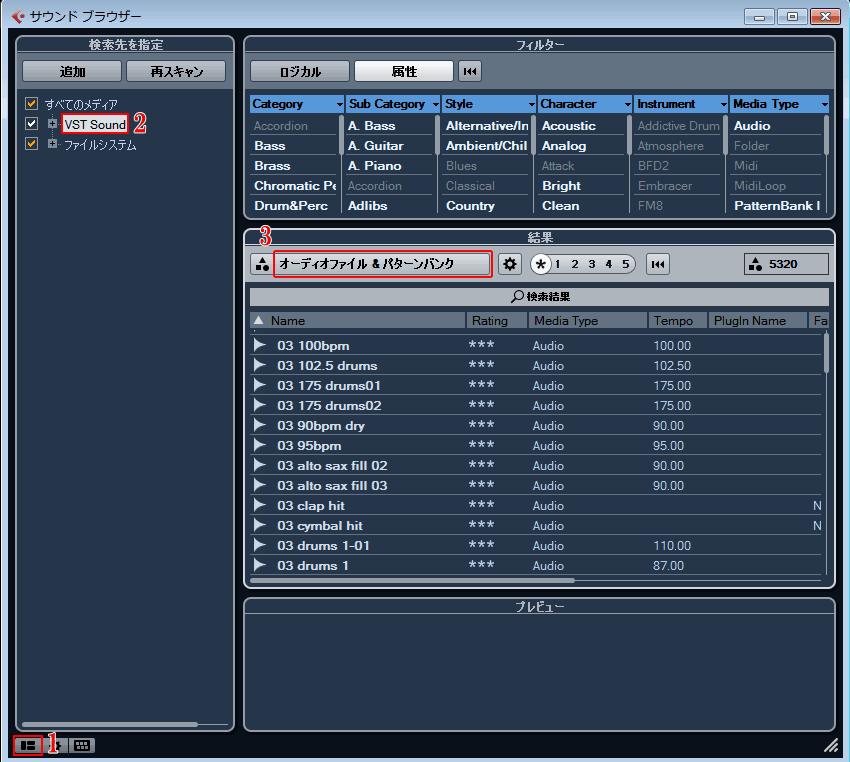
まずは、右下の1をクリックして、検索先、フィルター、プレビューにレ点を入れてください。
↓
次に、2の左上の欄で、VST Sound を選択します。
↓
3をクリックすると、下記のWINDOW(ウインドウ)が出てきますので、「オーディオファイルとパターンバンク」を選択「白く」してください。
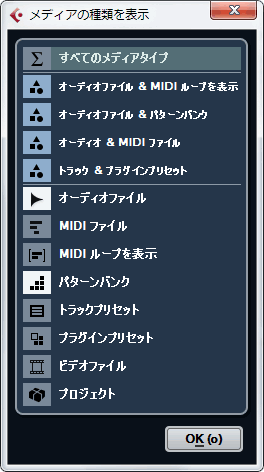
そうすると、CUBASEに付属で入っているオーディオファイルやパターンバンクが、下記に表示されると思います。
表示されたものの中から、ドラムのオーディオファイルをクリックしてみてください。
音が鳴りましたか。
音が鳴らない際は、「 CUBASEオーディオファイルが再生しない 」
音の再生 や 停止 また、一時停止 や 繰り返し再生(プレビューサイクル)などは、下記の赤い部分で行います。
ところで、SAMPLING CD(サンプリング)などを購入することで、サウンドブラウザーに追加して増やしていくことができます。
あなたの作りたいジャンルの、SAMPLING CD(サンプリング)を探すのも楽しみです。
下記はサンプリングCDを扱っているサイトですので、覗いてみると面白いですよ。
使いたいドラムのループファイルが決まったら、ダブルクリックするとプロジェクトにオーディオファイルがコピーされます。
出来ましたか。